Heim >System-Tutorial >Windows-Serie >So finden Sie das WLAN-Passwort von Win10
So finden Sie das WLAN-Passwort von Win10
- WBOYWBOYWBOYWBOYWBOYWBOYWBOYWBOYWBOYWBOYWBOYWBOYWBnach vorne
- 2024-01-03 13:35:38891Durchsuche
Die WLAN-Nutzungsrate ist derzeit sehr hoch, aber nach langer Zeit erinnern Sie sich vielleicht nicht mehr an das Passwort. Wie kann man es also überprüfen? Heute zeige ich Ihnen, wie Sie das Win10wifi-Passwort überprüfen können. Wenn Sie es brauchen, schauen Sie es sich an.
So überprüfen Sie das Win10-WLAN-Passwort:
1. Klicken Sie mit der rechten Maustaste auf „Netzwerk- und Freigabecenter“ in der unteren rechten Ecke des Desktops, geben Sie das Symbol des aktuell verbundenen drahtlosen WLAN-Netzwerks ein und klicken Sie darauf.
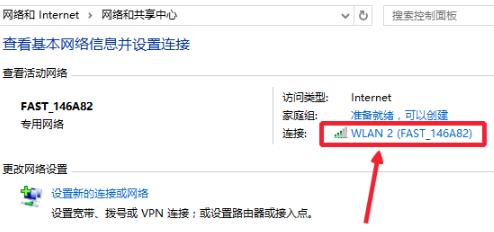
2. Klicken Sie hier in der WLAN-Statusoberfläche auf „Wireless-Eigenschaften“.
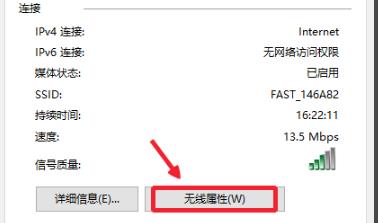
3. Klicken Sie dann unten auf „Charaktere anzeigen“.
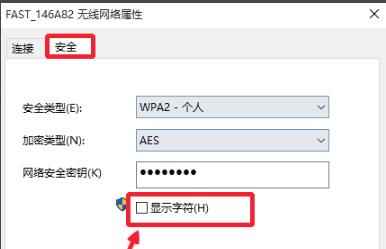
4. Auf diese Weise können Sie das eingestellte Passwort sehen.
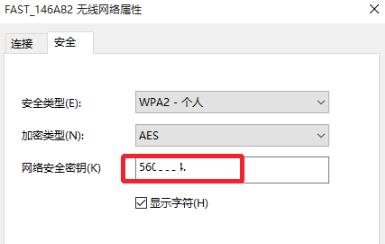
Das obige ist der detaillierte Inhalt vonSo finden Sie das WLAN-Passwort von Win10. Für weitere Informationen folgen Sie bitte anderen verwandten Artikeln auf der PHP chinesischen Website!
In Verbindung stehende Artikel
Mehr sehen- Notepad in Windows 11 bekommt mehr Copilot AI
- Der neueste Steam -Konkurrent sind Google Play Games
- Was tun, wenn Windows 10-Schriftarten verschwommen sind? Was tun, wenn Windows 10-Schriftarten verschwommen sind?
- So richten Sie Win10 ein, um vorgeschlagene Inhalte in Apps anzuzeigen
- So entfernen Sie das Anmeldekennwort in Windows 11 ohne Setup-CD

